电脑怎么测试声音
方法一:两种情况
1、电脑没有声音有小喇叭
解决办法:先看右下角的小喇叭是不是被静音了。右击电脑右下角小喇叭--开启音量控制--主音量--全部静音把“√”取消。即可解决没有声音问题 。
2、脑没有声音也没有小喇叭
解决办法:发现电脑没有声音时,第一步先看看右下角的小喇叭还存在否。如果不存在。重启电脑后出现小喇叭,右击小喇叭---开启音量控制---主音量 检视左下角“全部静音”是否被打勾了。取消打勾,就能正常发出声音。如果重启电脑后,还是不出现小喇叭。进行第二步:开启“开始 --设定---控制面板----声音、语音和音讯装置---音量---装置音量--将音量图示放入工作列将前面的框框打“√””。PS:如果前面的打 不了“√”,可以判断出是电脑没有音讯装置或者不存在音量控制程式。
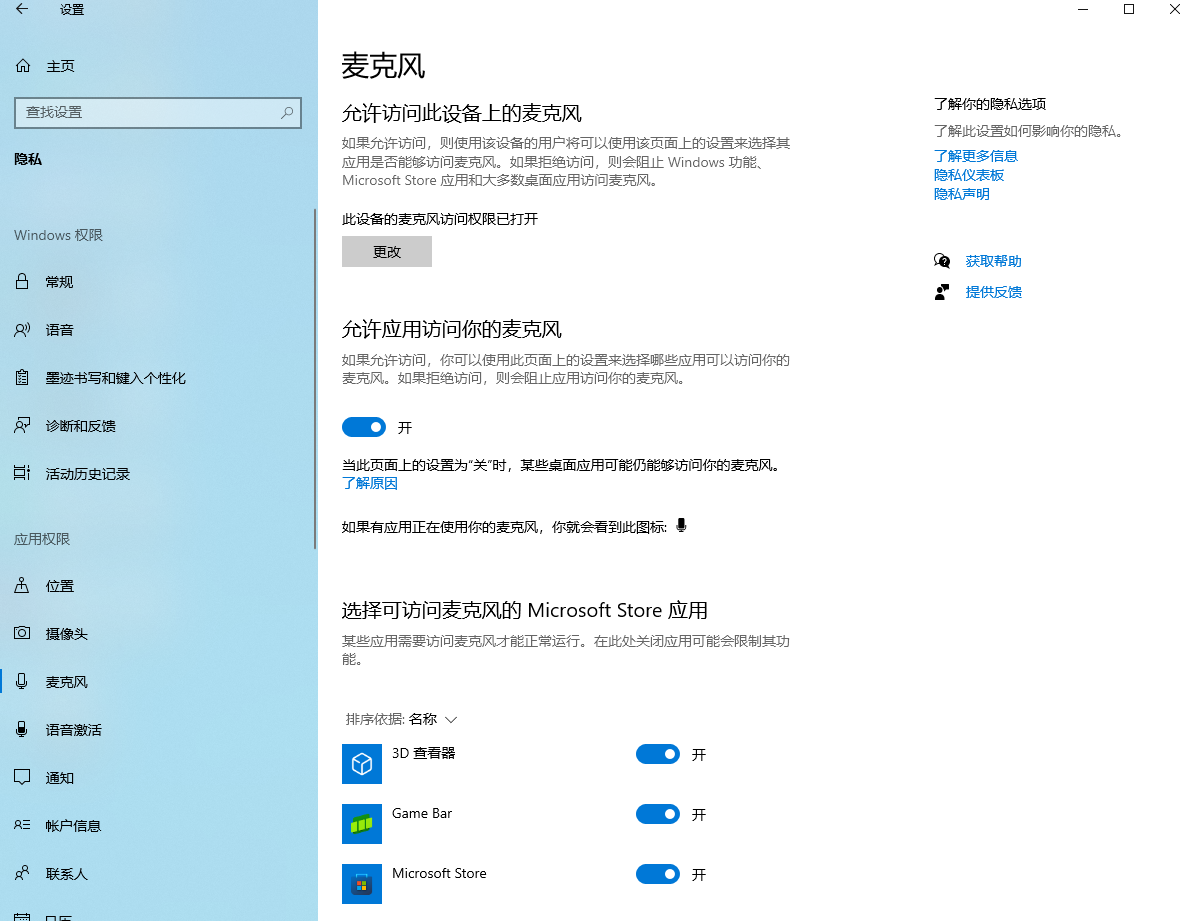
方法二、电脑没有音讯装置怎么办?电脑音效卡安装错误
电脑没有音讯装置的可能原因:
1电脑音效卡损坏。
2电脑中病毒。
3音讯装置服务被禁用。
电脑没有音讯装置怎么办?先用防毒软体对电脑进行全盘扫描防毒检视是否存在电脑病毒破坏音讯装置。如果不存在病毒问题,按照这个步骤 来操作:进入我的电脑 --空白区域 右键滑鼠选择 属性---选择硬体--再选择--装置管理。如下图所示的为正常情况下的音效卡装置与驱动。如果出现二图情况即前面有黄色感叹号,则音效卡装置和驱动出现问题
方法三、下载电脑音效卡硬体对应驱动安装便可
解决具体步骤如下:
1借助鲁大师驱动人生 驱动精灵等进行检视电脑音效卡的具体品牌型号。
2如下图所示,点选“首页”右边的“硬体检测”,软体便可自动检测并显示你的电脑硬体资讯“音效卡”的型号也在其中
PS:另一种查 看音效卡驱动的方法:开始 -- 执行-- 输入:dxdiag命令--确定就可以开启Direct X硬体诊断工具,之后选择 声音就可以看到音效卡型号了
方法四、鲁大师检测电脑音效卡驱动
1在百度搜索音效卡驱动下载安装即可。
2单击如图2中所示的黄色感叹号,点选重新安装驱动---选择从列表安装---选择下载音效卡的路径--后面一路确定就完成安装了。
方法五、播放视讯电脑没声音怎么办?
网页一般存在音讯按钮,当音讯按钮出现关闭的情况下,播放的视讯就会没有声音。这时候只需要把音讯静音按钮启动,声音即可正常播放。
方法六、电脑麦克风没有声音怎么办?
解决办法:1.检视麦克风是否被静音了。按下面的操作:右击电脑右下角小喇叭---开启音量控制---选项----属性---最下面麦克风音量前面“√”。
如何打开麦克风设置
电脑打开麦克风功能(这里以win10系统为例)具体方法步骤如下:
1、首先,咱们将鼠标移动到屏幕的左下侧,点击win10的“开始”菜单。
2、选择并打开“电脑设置”。
3、在弹出的“电脑设置”窗口中,选择并打开“隐私”。
4、打开“隐私”窗口,在下拉菜单中找到“麦克风”功能。
5、打开“麦克风”功能。(麦克风功能默认是打开的,通过以上方法,就可以方便地打开或者关闭麦克风了。Win10关闭麦克风后,使用麦克风的程序就无法使用麦克风了。要注意,麦克风的开关和设置都是在隐私功能里)。
